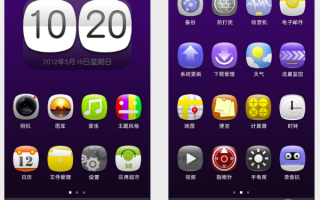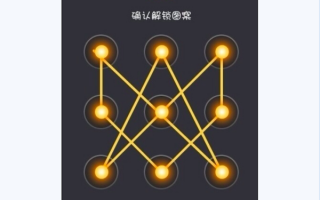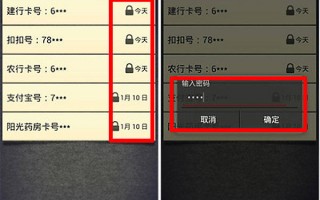| 如何打开voiceover 使用 VoiceOver 的体验不同于你所用过的任何屏幕阅读器。传统的屏幕阅读器只能描述屏幕上单个的元素,很难告诉你各个元素的位置,或描述连贯性的对象。这种上下文信息非常重要,但往往被其他屏幕阅读器过滤。例如:传统屏幕阅读器用来呈现应用程序和网页的"离屏"模式有意去除了上下文信息,对网页的描述仅仅是一个项目列表或菜单。然而 iPhone 4S、iPhone 4 和 iPhone 3GS 中的 VoiceOver 将带给你全新的体验。下面介绍一下如何打开 VoiceOver 以及关闭 VoiceOver。 voiceover怎么用 1.首先找到 iPhone 上的“设置”图标,点击打开,如下图所示
2.找到“通用”选项,点击打开,如下图所示
3.用手指向上滑动,找到“辅助功能”选项,点击打开,如下图所示
4.然后点击“VoiceOver”进入,如下图所示
5.接下来把“VoiceOver”右边的开关,滑动打开,显示为蓝色,如下图所示 6.打开以后触摸屏幕任意地方,就会听到 Voicevoer 的语音朗读了,并且当有通知的时候,也会被自动朗读出来。 相关阅读:如何关闭手机后台运行程序 //product.pconline.com.cn/itbk/sjtx/sjjs/1405/4756696.html手机上网慢怎么办 //product.pconline.com.cn/itbk/sjtx/sjjs/1405/4754996.html手机连接不上电脑怎么办 //product.pconline.com.cn/itbk/sjtx/sjjs/1404/4665364.html
|
版权声明:除非特别标注,否则均为本站原创文章,转载时请以链接形式注明文章出处。侵权删联系:site777#qq.com #换@